Gracias al avance de las cámaras de los teléfonos inteligentes, todos y sus abuelas toman toneladas de fotos todos los días. Y puedes apostar que la mayoría de esas instantáneas están lejos de ser perfectas. Es por eso que necesitamos editar una foto o dos de vez en cuando. Nada extravagante o complicado: solo para oscurecer un poco la imagen, recortarla y cambiar su tamaño para que se ajuste a su blog, o tal vez para cambiar el formato de la imagen.
Usar un editor de imágenes a nivel de Photoshop para hacer una edición de imágenes simple sería excesivo y requeriría una curva de aprendizaje pronunciada. Para ese propósito, puede salirse con la suya con un simple editor de fotos e imágenes. Si es un usuario de Mac, aquí hay cinco editores de fotos simples y gratuitos que puede usar para su edición de fotos diaria.
1. Mesa Oscura
mesaoscura es un programa de edición de fotos gratuito y de código abierto muy querido en la comunidad de Linux y también disponible para macOS. Más avanzado que algunas de las otras opciones aquí, DarkTable ofrece muchas funciones avanzadas de edición de fotos, como la capacidad de crear múltiples máscaras para sus fotos, excelentes funciones de flujo de trabajo y excelente compatibilidad con una amplia gama de cámaras de alta gama.
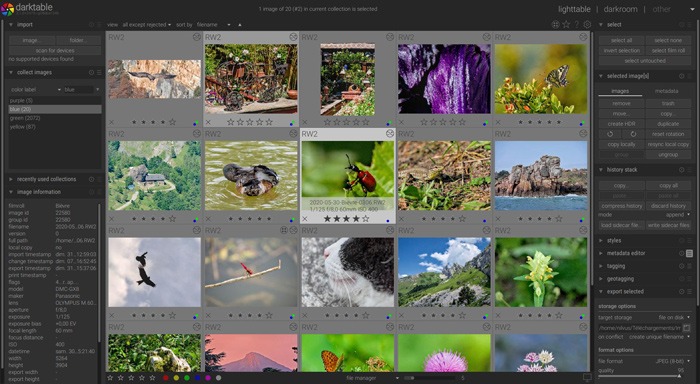
Está repleto de módulos, como el excelente ecualizador de tono y el módulo RGB fílmico. Con un poco de práctica, puede dar a sus fotos profesionales un aspecto hermoso que es difícil de obtener en otros lugares.
DarkTable está diseñado para el procesamiento posterior de fotos RAW, por lo que si está buscando retoques rápidos, es mejor que busque las otras opciones en esta lista. Si te tomas en serio tu fotografía pero no quieres gastar dinero en algo como Adobe Lightroom o si quieres aprender realmente sobre la edición de fotos a medida que avanzas, entonces no busques más.
2. Vista previa
Vista previa es el visor de archivos rápido predeterminado que viene con macOS. Podemos suponer con seguridad que los usuarios de Mac usan la aplicación todos los días para echar un vistazo rápido a todo, incluidas imágenes, documentos, presentaciones, hojas de cálculo y archivos PDF, por nombrar solo una vista.
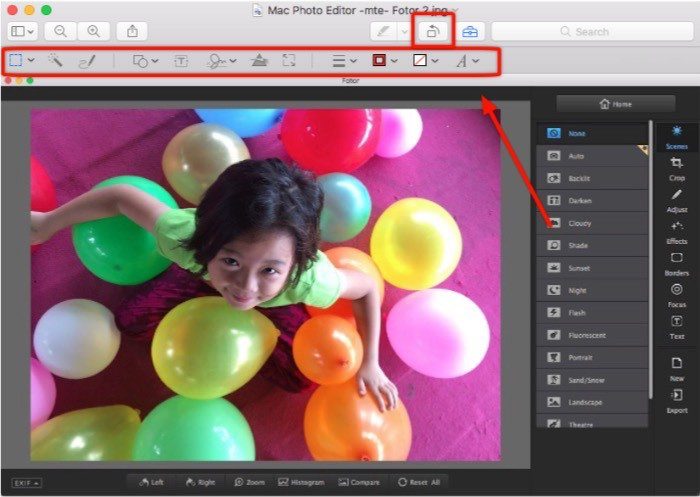
Lo que muchos usuarios probablemente no saben es que Preview también viene con un editor de imágenes básico. Si abre una imagen con la aplicación, encontrará opciones para rotar, cambiar el tamaño, agregar bordes, agregar texto, ajustar el color y más. Si no puede ubicar las herramientas de edición, vaya a «Ver -> Mostrar barra de herramientas de marcado» para revelarlas.
Necesita otras aplicaciones para obtener herramientas de edición de imágenes más avanzadas, pero para una vista previa rápida y una edición ligera, la Vista previa debería ser suficiente. Además, es gratis y no necesita instalación.
3. Fotos
Apple lanzó Photos en 2015 junto con OS X 10.10 Yosemite para reemplazar iPhoto como la administración de fotos predeterminada para macOS. Además de administrar su biblioteca de fotos, Fotos también puede realizar ediciones y retoques rápidos en su colección de imágenes.
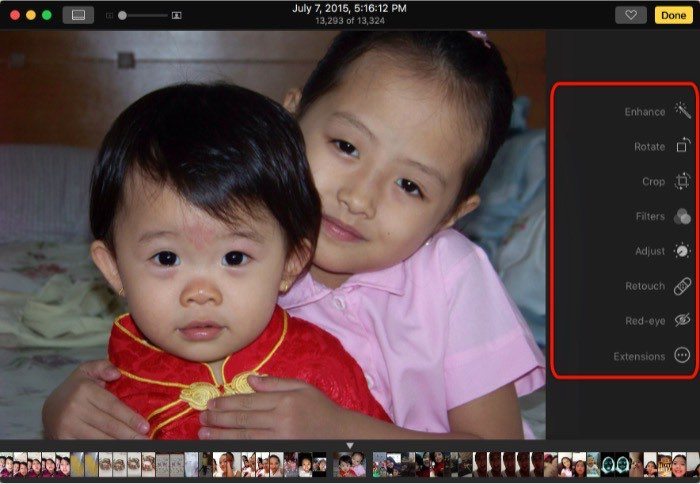
La ausencia de capas, marquesinas de selección y edición en RAW en profundidad nos dice que Fotos no está a la altura de Photoshop, y no se posiciona como tal, pero las herramientas de edición son mucho más completas que Preview.
La aplicación se integra bien con la biblioteca de fotos de iCloud, ofrece a los usuarios la capacidad de realizar ediciones de fotos no destructivas y admite imágenes RAW hasta cierto punto. También hay histogramas adecuados, algunas máscaras de nitidez, viñetas, ajuste de capas, corrección de balance de blancos, soporte para una pila de filtros listos para usar y la capacidad de agregar más filtros personalizados usando extensiones. Y no olvide la eliminación rápida de ojos rojos.
4. Editor de fotos Fotor
Hay una razón por la que muchas personas recomiendan Fotor como su elección para un editor de fotos simple en Mac. La aplicación es increíblemente fácil de usar. Todo está preestablecido desde el principio y no necesita lidiar con configuraciones complicadas.
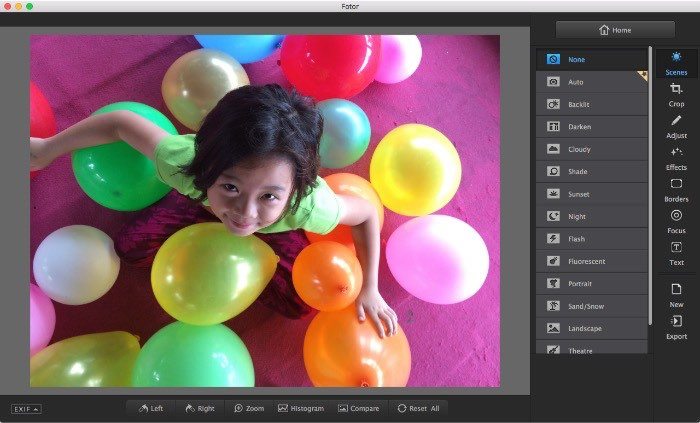
La aplicación comenzará dando a los usuarios tres opciones: hacer una edición estándar, hacer un collage a partir de una selección de imágenes, editar por lotes varias fotos a la vez. Puede continuar seleccionando la(s) imagen(es) que desea tratar.
La interfaz de edición también es simple. Obtiene todas las herramientas de visualización, como rotar y hacer zoom debajo de la imagen y las herramientas de edición, como escenas, recortar, ajustar y efectos en el lado derecho. Al hacer clic en una de estas herramientas, obtendrá aún más acciones.
La simplicidad de la aplicación asegurará que no te sientas abrumado ni intimidado por el proceso de edición del editor más avanzado.
5. Pixel
Si eres más del tipo de chico/chica de las redes sociales a quien le encanta tomar y compartir fotos lindas y personalizadas, tal vez quieras probar pixlr. Este editor de imágenes en línea de Autodesk es la aplicación de filtro y superposición perfecta para crear imágenes únicas e interesantes. La aplicación presenta una docena de efectos artísticos, atractivas opciones de iluminación, formas gráficas vectoriales, pegatinas y más.
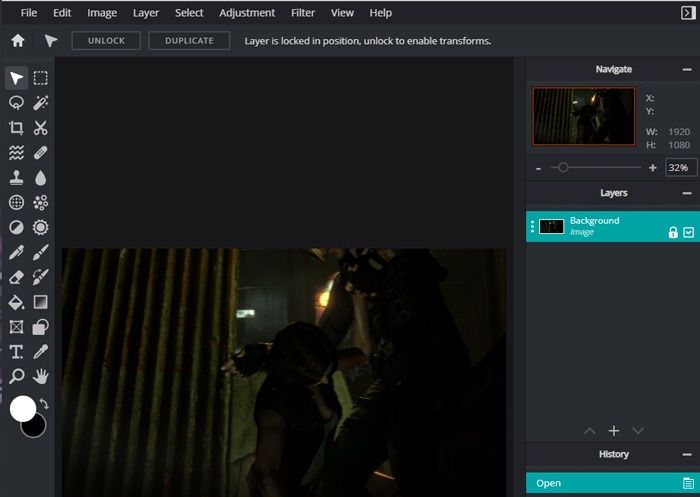
La aplicación es perfecta para aquellos que quieren hacer fotos llamativas sin la molestia de tocar cosas de edición de fotos aterradoras como el balance de blancos, la saturación o el tono. Pixlr puede ser su boleto al fandom de las redes sociales.
El sitio ahora se divide en «Pixlr E», diseñado para la edición avanzada de fotos, y «Pixlr X», que se trata más de diseño gráfico. Recomendamos Pixlr E si las fotos son su principal preocupación.
Como plataforma para los creativos, Mac brinda a sus usuarios muchas opciones para elegir editores de imágenes. Es imposible incluir todo en la breve lista anterior, pero debería ser suficiente para que cualquier persona comience su viaje de edición de imágenes.
¿Quieres más punteros rápidos de Mac? Hemos reunido todas las formas en que puede acercar y alejar la pantalla de su Mac. En una nota similar, también tenemos una guía para principiantes sobre cómo usar la terminal macOS.
